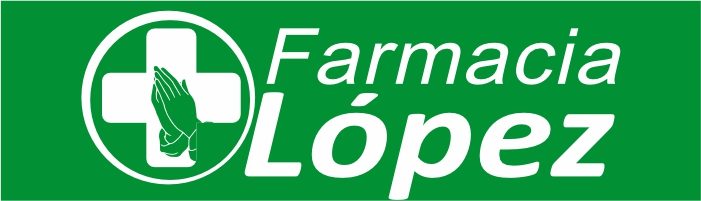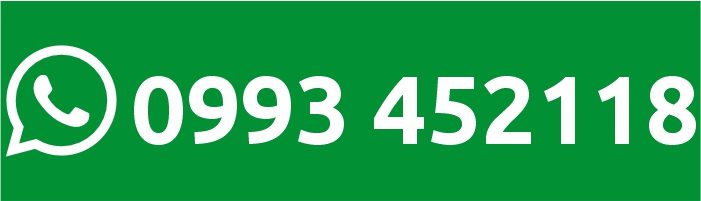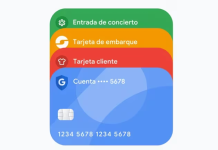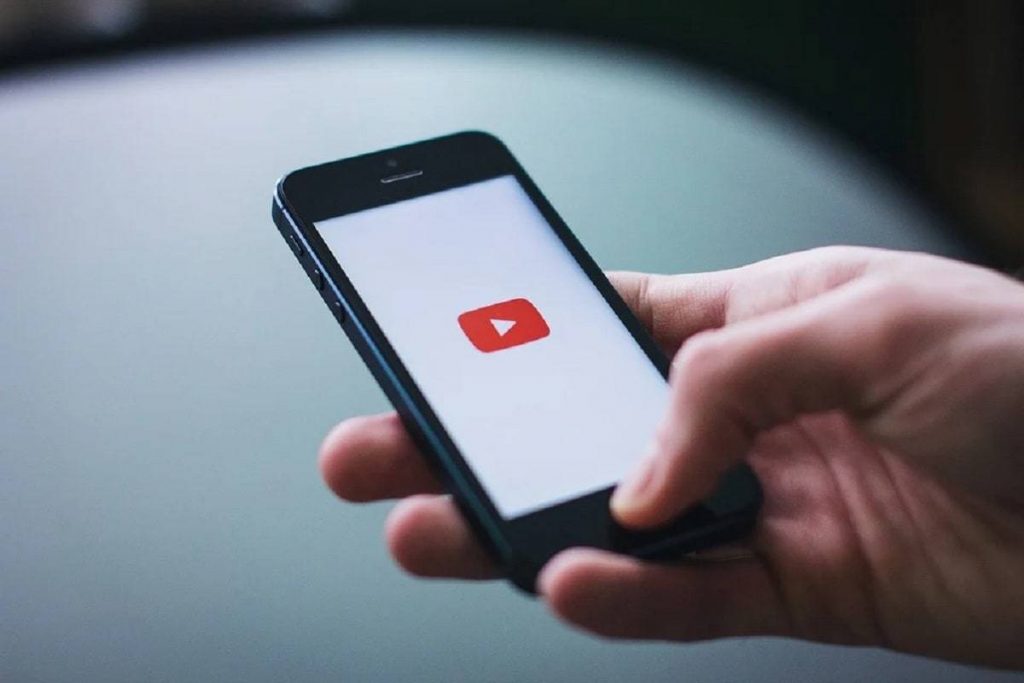
Si no sabés cómo incorporar las canciones y efectos sonoros que YouTube te ofrece, a continuación te dejamos una guía con el paso a paso para que comiences a hacerlo.
La música es una parte fundamental de un buen video, pero muchas veces es difícil lidiar con los derechos de autor, en especial si el material audiovisual termina en YouTube, la plataforma por excelencia para compartir este tipo de contenido.

Para evitar que el clip en cuestión sea eliminado de la plataforma, la clave es utilizar las propias canciones que la compañía de Google le facilita a sus usuarios a través de su propia biblioteca de audio, la cual es renovada por la empresa constantemente.
La música es una parte fundamental de un buen video, pero muchas veces es difícil lidiar con los derechos de autor, en especial si el material audiovisual termina en YouTube, la plataforma por excelencia para compartir este tipo de contenido.
Para evitar que el clip en cuestión sea eliminado de la plataforma, la clave es utilizar las propias canciones que la compañía de Google le facilita a sus usuarios a través de su propia biblioteca de audio, la cual es renovada por la empresa constantemente.

Si no sabés cómo incorporar las canciones y efectos sonoros que YouTube te ofrece, a continuación te dejamos una guía con el paso a paso para que comiences a hacerlo:
1. Tenés que ingresar a la parte de YouTube Studio en tu canal.
2. En el menú vertical que vas a encontrar a tu izquierda, presioná la opción llamada Biblioteca de Audio, donde vas a encontrar las opciones «Música gratuita», «Efectos de sonido» o «Música destacada».
3. Una vez dentro de una de las categorías, podés utilizar la barra de búsquedas para filtrar por los artistas o las canciones que desees, así como también por género, estado de ánimo, instrumento o duración del tema.
4. Cuando halles una pista que sea de tu agrado, podés guardarla haciendo click en el ícono de la estrella que está junto al título.
5. Para escuchar una muestra de tu elección, tenés que clickear «Reproducir». Si te gusta, ubicá el cursor sobre la fecha y hacé click en «Descargar» para obtener un archivo MP3.
6. Tu descarga está lista para ser usada, pero ojo, porque si al lado de la pista seleccionada aparece el mensaje: «Puedes usar esta canción en cualquiera de tus vídeos, pero debes incluir el siguiente texto en la descripción», quiere decir que está disponible pero al usarla tenés que dar atribución al autor original citándolo en la descripción del vídeo.

COMENTARIOS